人像效果,ps制作空中的神秘烟雾人像效果图
来源:网络
作者:HF巨蟹FantZ
学习:20506人次
此效果主要利用了素材的合成和笔刷的运用来制作,方法不难,只要细心就能做出来。喜欢的跟着教程一起练习吧,做完记得交作业。
合成后的效果
合成后的效果

美女人物图片素材

我们先找出要做的人物图片素材部分轮廓,用钢笔勾勒出来


不需要的地方就不要勾,这里根据不同的图要灵活把握,楼主这张图要把这个萌妹子做成上帝的赶脚,背部会用到烟雾笔刷,因此不需要细扣,正面下部扣好就够了
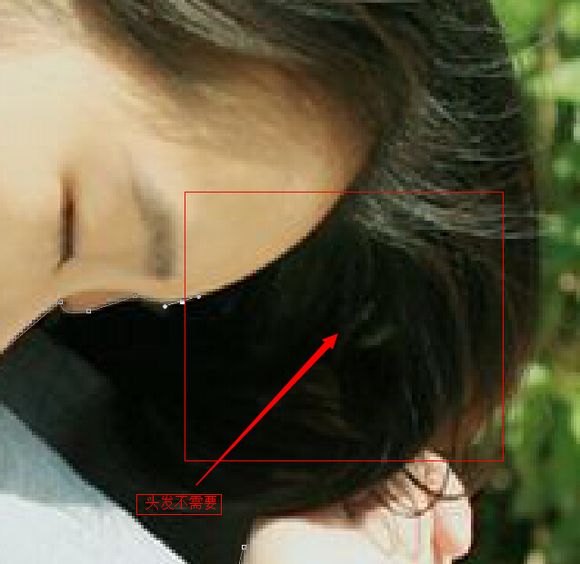

添加一个色相饱和度的调整图层,把饱和度降到最低
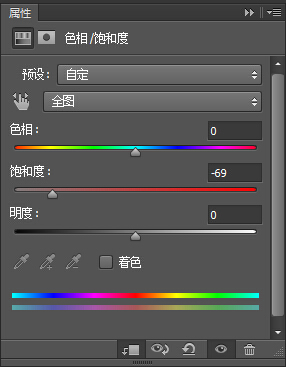
利用人物的选区,菜单栏-选择-修改-扩展-2像素
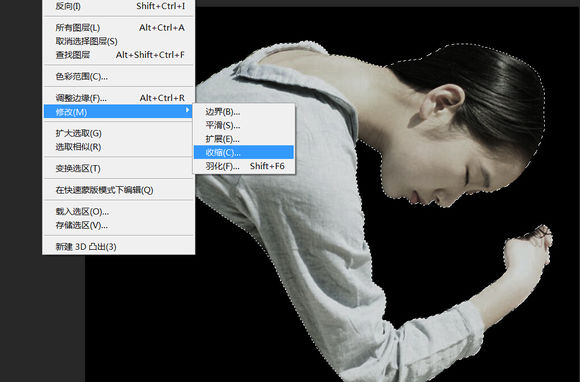
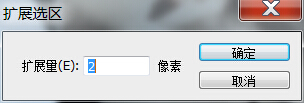
学习 · 提示
相关教程
关注大神微博加入>>
网友求助,请回答!







